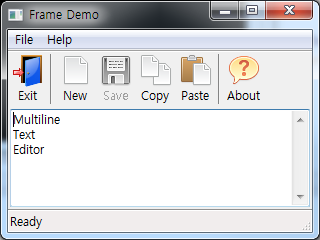백그라운드 작업하기 I (Idle, Timeout) 경우에 따라 GUI 컨트롤의 값을 프로그램에서 변경해야 하는 경우가 있는데, 일반적으로 GUI 컨트롤 값은 Main 쓰레드에서만 변경이 가능하다. 불가피하게 사용자가 생성한 백그라운드 쓰레드에서 GUI 컨트롤의 값을 직접 변경해야 하는 경우, Crash가 발생할 수 있는데, 이를 방지하기 위해서는 CallAfter() 와 같은 함수를 이용하여 Main 쓰레드에서 해당 작업을 수행되도록 해야 한다. 이 경우, 사용자가 Action 함수를 미리 만들어서 등록하거나 클로저를 생성해서 등록해야 하는 번거로움이 있으므로, GUI의 변경을 수반하는 간단한 작업의 경우, 별도의 쓰레드를 생성하지 않고 Idle 핸드러나 타임아웃 핸들러에서 여러번에 나누어 수행하는 것..